カメラの基本操作
カメラエンティティ
PlayCanvasアプリケーションで作成されたシーンを見るためには、カメラエンティティを使ってシーンにレンダーします。
PlayCanvasエディターからシーンを実行するには、最低でも一つのアクティブなカメラエンティティをシーンに追加する必要があります。
カメラエンティティの作成
新しいカメラエンティティを作成するには、エンティティにカメラ Component を追加する必要があります。
- Entity Explorerでシーンのルートエンティティを選択
- EntityメニューからNew Entityを選択して新しいエンティティを作成
- ComponentメニューからNew Componentを選択してコンポーネントを追加
- 作成するコンポーネントタイプを選ぶ際、Cameraを選択
カメラエンティティの作成は一般的な操作なのでショートカットが存在します:EntityメニューのNew Entity -> New Cameraを選択してください。 これで新しいエンティティが作成されてカメラコンポーネントが追加されます。
カメラ・プロパティ
Cameraコンポーネントも、他のコンポーネントと同様に、その動作を変更するプロパティのセットを持っています。
Enabled(有効化)
enabledプロパティがtrueの場合、シーンのロード時にカメラはシーンを自身のレンダリングバッファにレンダリングします。複数のカメラを同時に有効にすることができます。これは、スプリットスクリーンのゲームやミニマップなどの実装に役立ちます。priorityプロパティは、有効なカメラのレンダリング順序を決定します。
Clear Color Buffer(クリアカラーバッファ)
このプロパティがチェックされている場合、シーンをレンダリングする前に、カメラはフレームバッファ(前回レンダリングされたフレーム)にあった内容を消去し、クリアカラーで埋めます。
クリアカラー(Clear Color)
フレームバッファがクリアされる際のカラーは、Clear Color Bufferプロパティがチェックされている場合に適用されます。
Clear Depth Buffer(デプスバッファのクリア)
このプロパティがチェックされている場合、シーンをレンダリングする前に、カメラはカメラのDepthバッファに以前に保存されていた内容を消去します。通常、これはチェックしたままにしておくべきですが、シーンをレンダリングする際に深度順序を気にしない場合など、一部の状況では無効にすることが最適化になることもあります。
Projection(プロジェクション)
プロジェクションタイプは、3Dシーンを2Dの表示に変換するために使用される行列プロジェクションのタイプを決定します。
perspective(透視投影) プロジェクションはゲームで使用される最も一般的なプロジェクションです。代わりに、**orthographic(直交投影)**プロジェクションを使用することができます。これは、遠近感無しでシーンをレンダーするので、2Dゲームに適しています。
Field of View(視野角度)
カメラの視野角(Field of View)は、カメラが表示するシーンの範囲を決定します。視野角は度(°)で表され、デフォルト値の45°は、ビューの上端から下端までの間がカメラの位置から45°の弧を形成することを意味します。
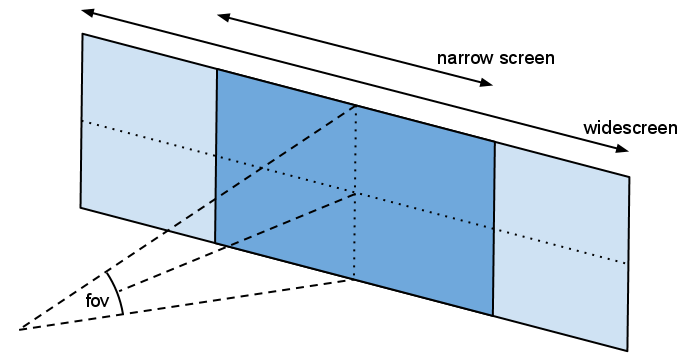
この図では、fovの値がディスプレイの幅とは独立しているため、ワイドスクリーンのビュー(ライトブルー)は縦方向には同じ量を表示しますが、横方向には狭いスクリーンのビュー(ダークブルー)よりも多くを表示します。
Near Clip(ニアクリップ)
ニアクリップ距離(Near Clipping Distance)は、カメラからの距離(メートル)で、この距離以前の物体は描画されません。
Far Clip(ファークリップ)
ファークリップ距離(Far Clipping Distance)は、カメラからの距離(メートル)で、この距離以降の物体は描画されません。
Priority(プライオリティ)
この値は、複数のカメラが有効になっている場合に、カメラのレンダリング順序を決定するための数値です。数値が小さいほど優先度が高く、最初にレンダリングされます。
Viewport(ビューポート)
ビューポートは、カメラのレンダリングバッファ上の矩形領域を表します。以下の形式で4つの値があります:左下のX座標、左下のY座標、幅、高さ。これらの値は正規化された座標であり、レンダリングバッファは、寸法に関係なく、XとYの範囲が0から1にマッピングされていると考えられます。したがって、カメラのレンダリングを画面の左下の四分円に制限するには、ビューポートを0、0、0.5、0.5に設定します。